【オークタウン for eBay】日本語対応で無料の出品ツールの使い方と評判を徹底解説

こんにちは!カメイです。
この記事では日本語対応で無料の出品ツールオークタウン for eBayの使い方と評判を解説していきます。
ebayの出品作業は同じ作業の繰り返しで時間もかかりますよね?
- オークタウン for eBayってなに?使いやすいの?
- 操作方法はかんたんなの?
- 出品作業の時間を短縮できないの?
という疑問をお持ちの方も多いと思います。結論から言いましょう!オークタウン for eBayは日本語でしかも無料でとても使いやすいツールで出品作業を短縮できます!
この記事をご覧いただくことで下記のメリットがあります。
- オークタウン for eBayの使い方を知ることができる
- オークタウン for eBayを使うことのメリットを知ることができる
今回はebay輸出を専業にしており売上を右肩上がりにあげてきた僕が、日本語対応で無料の出品ツールオークタウン for eBayの使い方と評判を徹底解説していきます。
ぜひ最後まで読み込んで即実行してみてくださいね!
オークタウン for eBayとは?
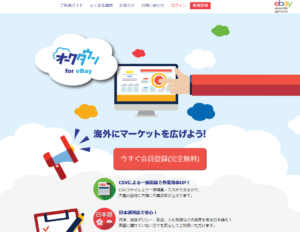
このオークタウンfor eBayは元々ヤフオク用のツールとして日本で開発されたものをeBay用に改良したものです。
オークタウン株式会社という会社が運営するサービスになります。
日本語に対応していて、エラーも少ないです。日本語に対応しているのが嬉しいですよね!
ebayの出品ツールというとfileExchange(ファイルエクスチェンジ)のイメージが強いですが(ebayで使える無料の一括出品ツール)オークタウンfor eBayの方がかんたんで
日本語に対応しているのでebayに詳しくない人でも出品できるようになっているので、オークタウンfor eBayを使って外注さんに出品作業をしてもらうことが可能です。
オークタウンfor eBayの使い方
まずはオークタウンfor eBayから登録をしていない方は登録しましょう。
登録が完了したらトップページのから登録情報からebayアカウントと紐付けします。
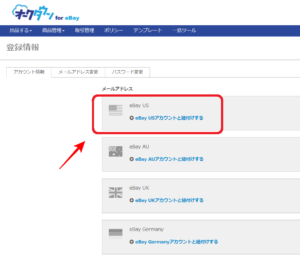
オークタウンfor eBayと紐付けしてもいいですか?という画面になるので同意しましょう。

これでebayアカウントとの紐付けができました。ポリシーの項目からビジネスポリシーをインポートしましょう。ebayアカウントで設定しているビジネスポリシーの設定をそのまま持ってくることができます。
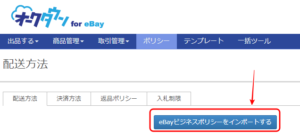
ビジネスポリシーの設定に関してはこちらを確認してみてくださいね!
オークタウンfor eBayの出品方法
それでは出品方法について解説していきます。画面左側の出品するから、個別出品を選択します。
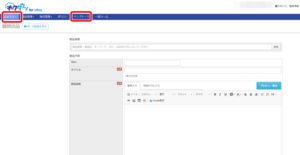
テンプレートの項目からあらかじめ使用したいテンプレートを設定しておくと便利です。
まずはタイトルの作成からです。しっかりポイントを押さえてタイトルを作成しましょう。
- 商品タイトルは80文字をできるだけ使う
- 重要なワードは左から詰めて使う
- タイトルに商品の情報をできるだけ多く入れる
こちらからタイトルの付け方を詳しく知りたいときは確認してみてください。
続いてカテゴリーを設定していきます。過去に設定したことがあるカテゴリーはプルダウンから選択することができます。
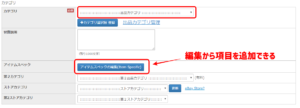
画像をアップします。
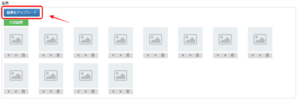
販売形式は定額出品でOKです。
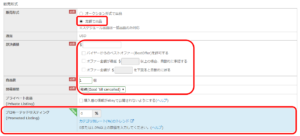
ベストオファー(値下げ交渉の設定)やプロモーテッドリスティング(Promoted Listing)の設定もここで設定することができます。
ポリシーは必須項目だけ埋めれば大丈夫です。

まとめ
いかがでしたでしょうか?今回の内容をまとめてみましょう!
- オークタウンfor eBayは日本語に対応していて操作も簡単
- ebayに詳しくなくても出品できるので外注化に最適
- ebayアカウントに紐付けているので入力項目を少なくできる
- テンプレートを設定しておくと便利
オークタウンfor eBayはこれだけの内容で無料で使えるのが嬉しいところです。応用して使うことで外注化、大量出品も可能です。活用してebayの出品に役立ててください。
ebay輸出で日本語対応で無料の出品ツールオークタウン for eBayの使い方と評判を解説などがすべてが詰まったebay解体新書を無料でプレゼント中です。
是非使用して利益に繋げてください!
最後まで読んでいただきありがとうございました。













